1、首先我们右键点击电脑桌面空白处并选择“个性化”打开,如下图
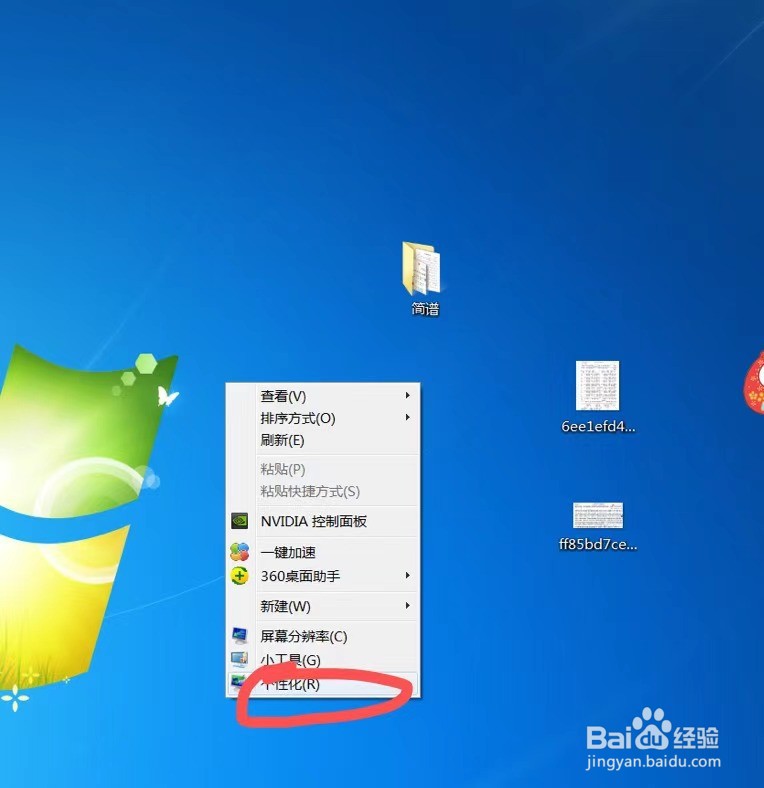
2、然后在打开的窗口中点击“控制面板”打开,如下图
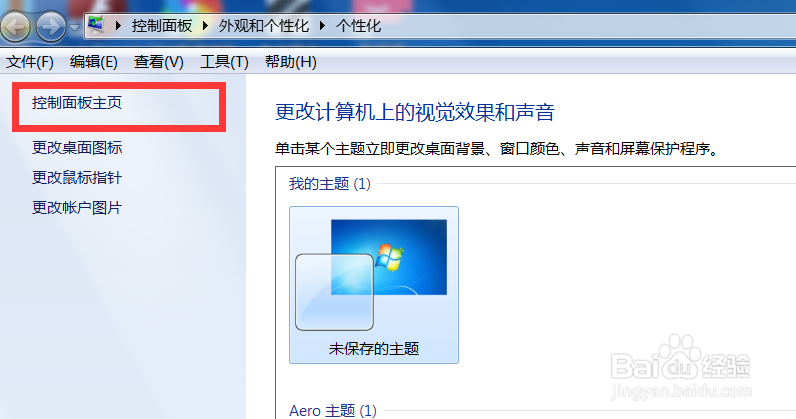
3、在控制面板中点击“硬件和声音”打开,如下图

4、然后点击“设备管理器”打开,如下图
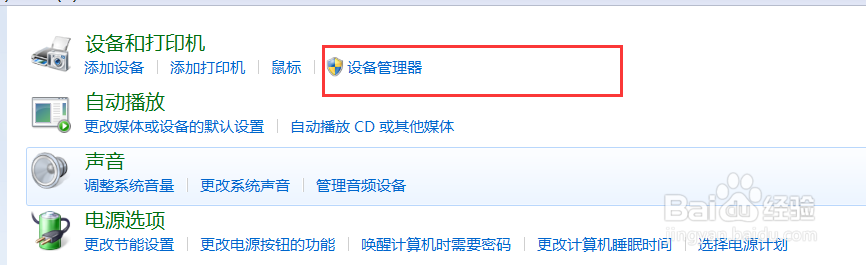
5、在打开的窗口中点击“处理器”打开,如下图

6、最后就可以查看到电脑处理器版本了,如下图

时间:2024-11-01 11:40:50
1、首先我们右键点击电脑桌面空白处并选择“个性化”打开,如下图
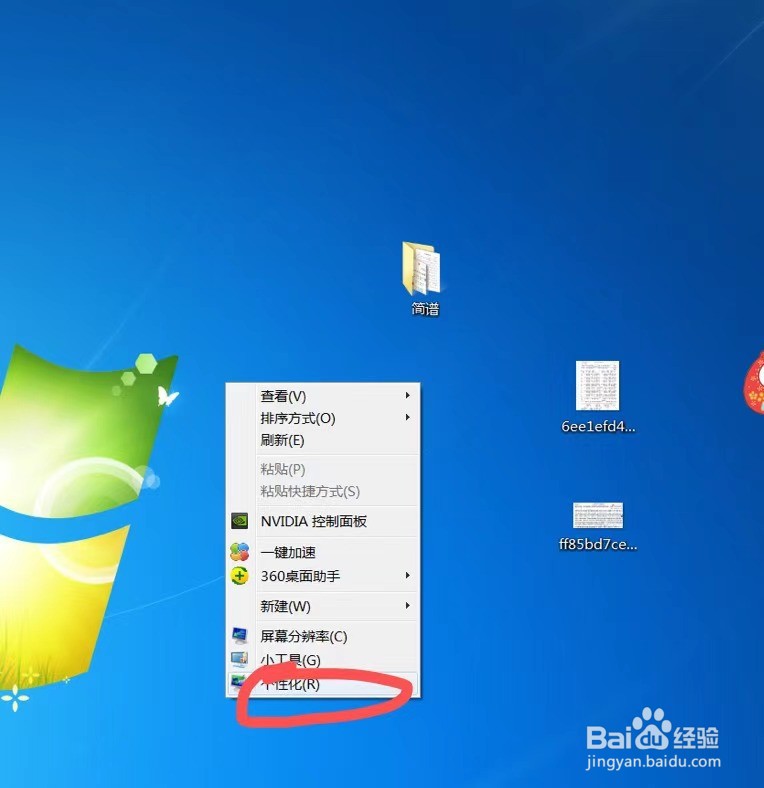
2、然后在打开的窗口中点击“控制面板”打开,如下图
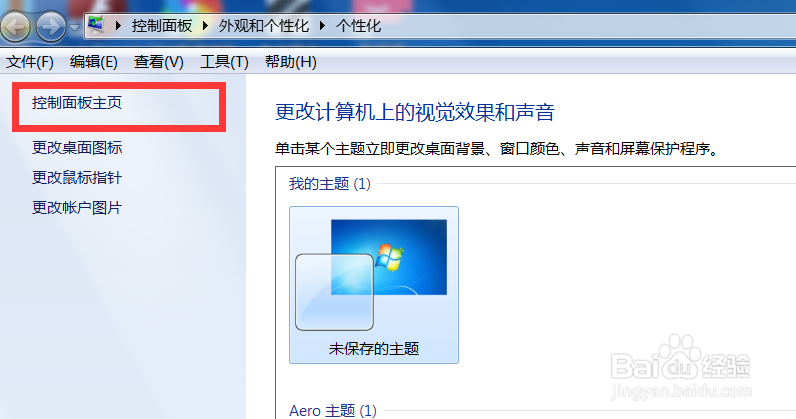
3、在控制面板中点击“硬件和声音”打开,如下图

4、然后点击“设备管理器”打开,如下图
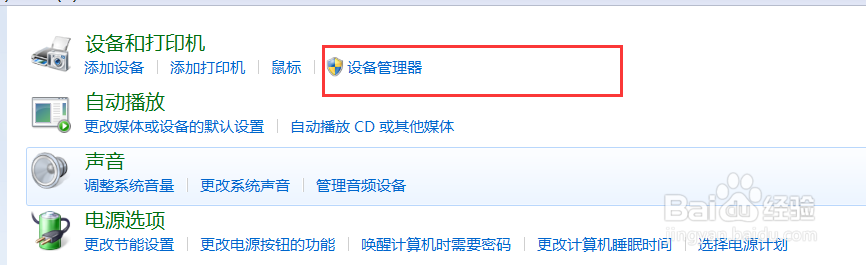
5、在打开的窗口中点击“处理器”打开,如下图

6、最后就可以查看到电脑处理器版本了,如下图

